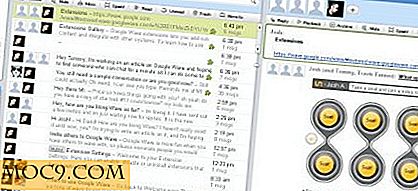דברים שאתה צריך לבדוק לפני התקנת תוכנה ב - Windows
התקנת יישומים וכלים על מכשיר Windows Mobile יכולה להיות קצת מרתיעה בהתחלה, במיוחד עבור מצטרפים חדשים לפלטפורמה.
לפני הפעולה בפועל של התקנת היישום, יש כמה דברים שאתה צריך לבדוק. אלו הם:
- גירסת מערכת ההפעלה
- מִסגֶרֶת
- זיכרון פנוי
- פונקציונליות חומרה
כל אחד מהרכיבים האלה של התקן Windows Mobile יכול לבצע התקנה או לשבור אותה. השוואה מתאימה עם התקן שולחן העבודה יהיה מנסה להתקין משחק הדורש אקדח קל אבל אין לך אחד המצורפת. במחשב, המשחק יהיה פשוט חסר תועלת - ייתכן שתוכל להפעיל את המשחק, אבל לא תוכל לקיים אינטראקציה עם זה. על מכשיר Windows Mobile, המכשיר יחפש את הפריפריה או חומרה ואם זה לא יכול למצוא אותו היישום לא יפעל.
מערכת הפעלה גירסה
רוב תוכנות Windows Mobile של כל שימוש מתמשך יהיה תואם לפחות Windows Mobile 5 ומעלה. Windows Mobile Professional הוא הגירסה הנמצאת בדרך כלל במכשירי מסך מגע, בעוד שמכשירים ללא מסך מגע מפעילים את Windows Mobile Standard (הידוע גם בשם Windows Mobile Smartphone). באופן אידיאלי המכשיר שלך צריך להיות פועל Windows Mobile 6 אם זה בהצלחה להפעיל יישום WinMo המודרנית.
בדוק את גירסת Windows Mobile שלך על ידי מעבר אל הגדרות> מערכת> על
מִסגֶרֶת
עם מערכת ההפעלה הנכונה, אתה תמצא את הגירסה הנכונה של Microsoft. Net Compact Framework עבור Windows Mobile. לאחר זה חיוני להפעלת כל יישום שנכתב עבור מסגרת.
בדוק את. גרסת CF נטו באמצעות הגדרות> הסר תוכניות וזיהוי את הגירסה שם - זהיר אתה לא להסיר את זה, לנצח!
זיכרון חלופי
ברור שאתה צריך מספיק זיכרון על הלוח כדי להפעיל את היישום המיועד; אולם במקרים רבים תזדקק לזיכרון מספיק כדי לשמור את קובץ ההתקנה מראש. Windows Mobile טלפונים עם חריץ הרחבה יכול כמובן יש זיכרון RAM זמין מורחבת בדרך כלל על ידי תוספת של זיכרון פלאש.
כדי לבדוק את זיכרון ההתקן, עבור אל ' הגדרות'> 'מערכת'> 'מידע מכשיר'> 'חומרה' . כדי לבדוק את השימוש בזיכרון הנוכחי, עבור אל ' הגדרות'> 'זיכרון'
פונקציונליות חומרה
התקנת תוכנה ספציפית לחומרה עומדת להסתיים באכזבה. דוגמה מרכזית תהיה ההתפשטות האחרונה של יישומים הדורשים חיישן g (הידוע גם בשם accelerometer) אשר מזהה את התנועה והתנועה של מכשיר Windows Mobile. התקנים עם שיפור זה יפעילו יישומים רגישים לתנועה וחידושים ללא בעיה - אולם התקנים ללא חיישן g עשויים לקבל את ההתקנה, אך הם לא יוכלו להפעיל את התוכנה.
(כלל כללי של האצבע - אם הטלפון שלך הוא סדרת HTC Touch סדרה, אז אתה יכול להיות די בטוח יש חיישן g. סמסונג אומניה הוא מצויד באופן דומה.)
לכן חשוב לבדוק את מפרט המכשיר שלך ואת דרישות החומרה של התוכנה לפני שתמשיך להוריד.
ברגע שאתה שמח שהיישום מתאים לטלפון שלך והורדת אותו, סוג הקובץ שהורדת תלוי בסוג ההתקנה שיבוצע.
התקנה באמצעות קובץ .EXE ו- Microsoft ActiveSync

כל יישום של Windows Mobile שהוא קובץ הפעלה (אחד עם שם קובץ המסתיים ב- exe) יצטרך להיות מותקן באמצעות Microsoft ActiveSync ו- USB או חיבור Bluetooth עם המחשב.
קודם כל, ודא שיש לך את Microsoft ActiveSync מותקן במחשב. את הגירסה האחרונה ניתן להוריד ממיקרוסופט.
לאחר מכן, ודא שמכשיר Windows Mobile מופעל ומחובר באמצעות USB או Bluetooth למחשב שלך, וכי מערכת יחסים מתבצעת באמצעות ActiveSync.


לאחר ביצוע פעולה זו, לחץ פעמיים על קובץ ההפעלה Windows Mobile (exe) שהורדת כדי להתחיל בהתקנה. ActiveSync יבקש ממך לאשר את ההתקנה, בעוד המכשיר שלך ידרוש ממך אישור ההתקנה.
לאחר ההתקנה הוא צריך להיות בטוח לך לנתק את מכשיר Windows Mobile מהמחשב ולהפעיל את היישום החדש.
התקנה באמצעות קובץ
שיטה נפוצה יותר ויותר של התקנה היא באמצעות קובץ .CAB - שיטה זו שימושית במיוחד להתקנה ישירה של מכשיר Windows Mobile, חיתוך חיבור PC.
אם המחשב נמצא בשימוש להורדת יישומי Windows Mobile עם זאת, לא ניתן לדחות - קובצי .CAB ניתן להתקין באמצעות חיבור הצליח ActiveSync עם המכשיר.
כדי לרכוש מתקין .CAB, או לבקר באתר אירוח תוכנה טופס המחשב או ממכשיר הטלפון הנייד של Windows.

אם אתה מבקר מהמחשב שלך, הורד את הקובץ לפני העתקתו להתקן Windows Mobile דרך חיבור USB או Bluetooth Bluetooth המנוהל על ידי ActiveSync. ודא ששמרת אותו במיקום בלתי נשכח וכאשר המחשב מהמחשב השולחני הושלם, בחר את קובץ ה- CAB כדי לאתחל את תהליך ההתקנה.
אם אתה מוריד מהאתר ישירות מדפדפן Windows Mobile שלך, שמור את הקובץ וכאשר ההורדה הושלמה, בחר את קובץ ה- CAB כדי להיות ההתקנה.
הערה אחרונה
למרות שרוב יישומי Windows Mobile כבר לא מכריחים את המכשיר לאפס את ההתקנה הבאה, מומלץ להשתמש באופן ידני ביישום זה כדי למנוע שגיאות בהפעלת התוכנה.



![מעבר מהיר בין יציאות שמע ב- MacOS ו- Windows [Quick Tip]](http://moc9.com/img/mac-speaker-menu-bar.jpg)